您好,登录后才能下订单哦!
本篇内容主要讲解“JS前端轻量fabric.js系列之画布初始化的方法”,感兴趣的朋友不妨来看看。本文介绍的方法操作简单快捷,实用性强。下面就让小编来带大家学习“JS前端轻量fabric.js系列之画布初始化的方法”吧!
在说 fabric.js 如何初始化画布之前,先巩固下画布的相关知识点。创建画布要做的事情通常比较简单,就是单纯的获取画布(或动态创建画布)并重新设置画布宽高,就像下面这个样子:
const canvas = document.getElementById('canvas') || document.createElement('canvas');
const width = canvas.width;
const height = canvas.height;
canvas.style.width = width + 'px';
canvas.style.height = height + 'px';为什么要重新设置宽高,这是个很容易混淆的点。看看下面的代码????????:
#canvas { width: 200px; height: 100px; }
<canvas id="canvas" width="100" height="100"></canvas>可以看到上面的 canvas 有两个宽高大小,一个是 canvas 上的属性值,一个是 css 的样式值,那应该以哪个为准呢?????
我们可以先抛弃 css 大小的概念,请记住:所有的绘图操作都是在 canvas 这个画布大小上进行的,就上面的代码来说不论你绘制什么东西,都是在 100*100 的画布中进行的,当你在 canvas 绘制完所有东西之后要在页面上某个区域渲染了,才和 css 大小有关,就上面的例子来说就是你要把 100*100 的 canvas 画布放到页面上 200*100 的区域,但是它们大小不一致要怎么处理呢?
你可以把 canvas 绘制的内容想象成一张大小固定的照片,把 css 大小想象成一个容器,不管 css 尺寸如何,这张照片都会铺满整个容器(机制就是这样,没有为啥????)。所以如果长宽比例相同就会等比缩放;
如果长宽比例不同就会拉伸变形;如果大小一样就刚刚好。就我们的例子来说 100*100 的绘制内容水平方向会被拉伸成 200*100,就产生了变形,因此通常情况下需要把 canvas 和 css 设置成一样大,确保不拉伸变形,看下面的示意图能帮你加深理解:
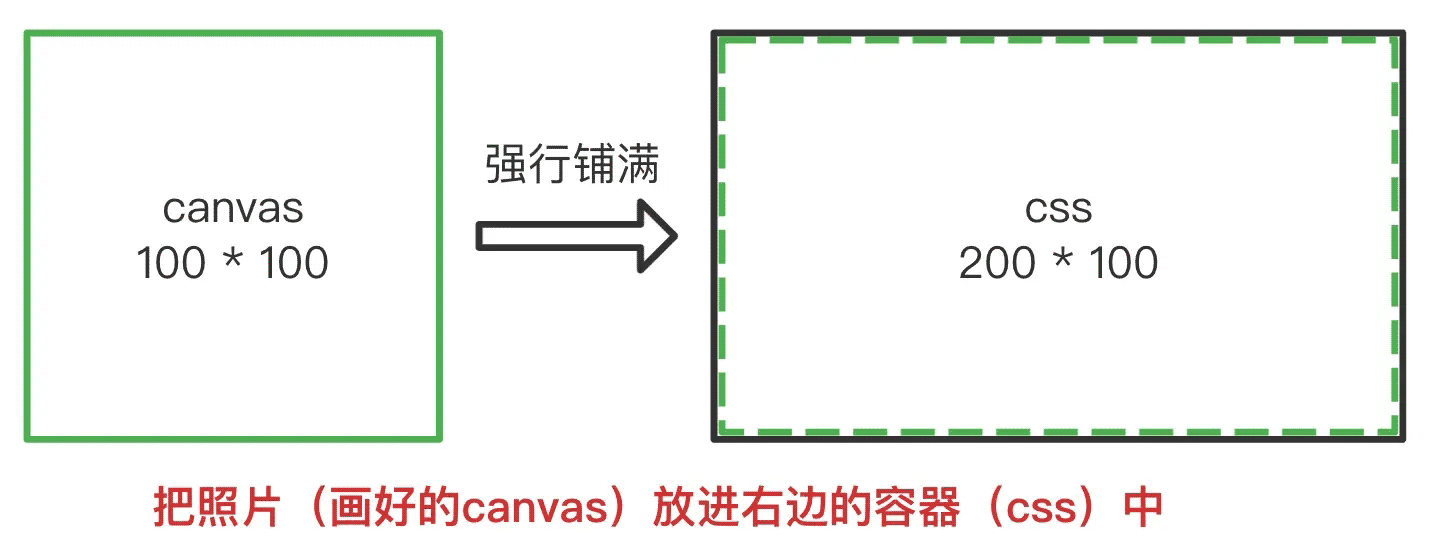
另外还有一个常见问题就是设备像素比(devicePixelRatio)的影响,如果不处理在高清屏上就会导致模糊(比如 Mac 电脑),大家应该有看过类似问题的文章,但大多都是各种名词词汇,看完就忘的那种。
关于这个问题我在另一篇文章????关于 canvas 模糊的问题(高清图解)有解释过,有需要的可以去看下,这里就简单介绍下(温馨提示:实在不好记可以跳过这一趴????,因为它并不妨碍我们进行接下来的开发)。我们知道画的东西最终是要展现在屏幕上的,而屏幕又是由很多小格子构成的,通常情况下:
如果 dpr = 1,就说明 1px 对应屏幕上的 1 个小格子(亦即 1 个 css 像素对应 1 个物理像素)
如果 dpr = 2,就说明 1px 对应屏幕上的 2 个小格子(亦即 1 个 css 像素对应 1 个物理像素) 顺便看下图解????????:
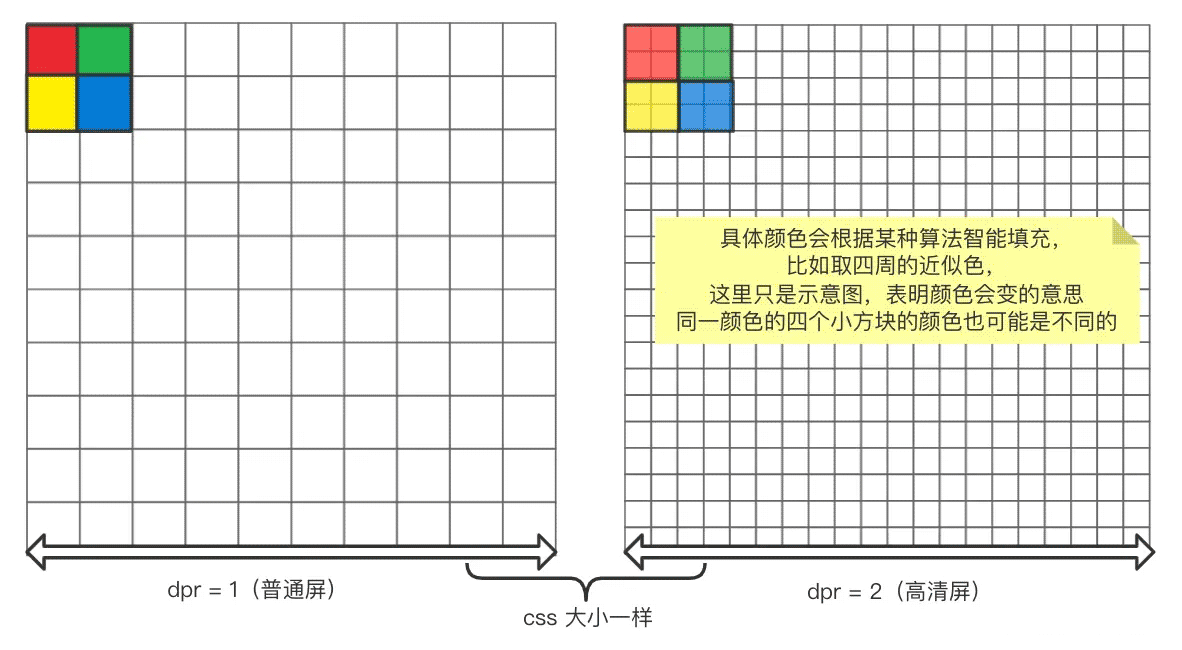
图没看懂?????那就来看看文字解说:假设我们现在 canvas 和 css 的大小都是 10 * 10,那么 canvas 画完的照片中就会有 100 个(像素)点,也就是只有 100 个点的信息;但是到了高清屏中(如 dpr = 2),我们需要 400 个点的信息,原来的点不够用怎么办?
于是就会有一套算法来自动生成这些点的信息,从而造成了模糊。那应该怎么办呢?????我们需要更多的点,所以可以这样子搞,把画布放大 dpr 倍,也就是把 canvas 的宽高都乘以 dpr(css 的大小还是不变的),接下来的绘制都是在宽为width*dpr、高为 height*dpr的画布大小上进行的,这样一折腾,点就变多了。
但是要注意什么呢,画布变大了,相应的绘制操作(画圆、画矩形等)也需要相应放大,这个我会在最后一章加上这个功能,一开始有个印象就行,不然容易犯晕????。
在 fabric.js 中我们总共会创建两个画布,一个是上层画布(upper-canvas),一个是下层画布(lower-canvas),两个画布是一样大的,还有一个外层 div 将这两个 canvas 包起来。
上层画布主要用于处理一些交互事件,比如鼠标事件、涂鸦模式(画板)、左键拖拽产生的框选区域等;
下层画布则单纯的用于绘制所有物体,简单粗暴的遍历所有物体进行绘制,没有其他多余的操作。
如果通过上层画布的交互后,某些物体的某些属性值被改变了,这时候就会清空下层画布,重新绘制所有物体,两层画布各司其职,典型的数据驱动视图。
除了职责分明还有一点点单向数据流的味道,上层的交互改变了数据,数据的改变传到下层画布,下层画布就单纯的重新绘制;
但是反过来,下层画布并不会影响上层画布也不会影响数据,这样问题排查起来也方便些。相信大家都用过 vue2,如果我们要修改 props 中的值,就需要用 $emit 把数据传出去,修改父元素的值才行;
但如果 props 是个对象,我们其实可以在子元素中直接修改 props 的属性值,虽然方便但不是很好的写法,关系就乱了,如果你有踩过这个坑的话。
扯远了,回过头来,实际上 fabric.js 一共创建了三层画布,还有一个是 cacheCanvasEl,我们就把它叫做缓冲层画布吧,它和另外两个画布一样大,但并没有在页面中显示,所以也可以叫离屏 canvas,它主要用来提供一个临时绘制环境,以便不时之需,后面章节会说道它的用途,这里先知道有这么个东西就行。
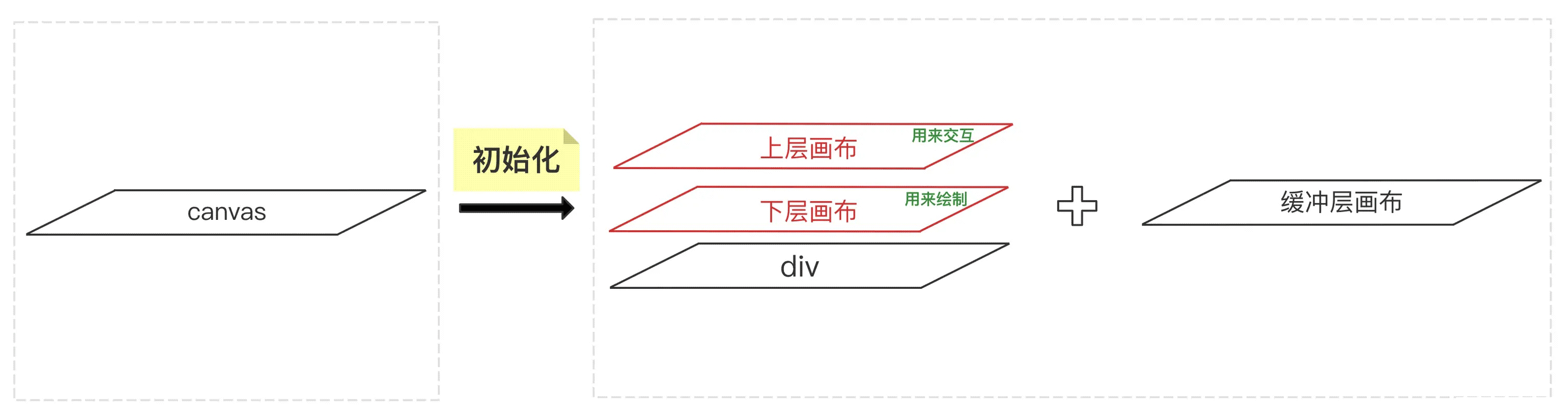
顺便给些示例代码,简单瞟一瞟就行:
/** 画布类 */
class Canvas {
/** 画布宽度 */
public width: number;
/** 画布高度 */
public height: number;
/** 包围 canvas 的外层 div 容器 */
public wrapperEl: HTMLElement;
/** 下层 canvas 画布,主要用于绘制所有物体 */
public lowerCanvasEl: HTMLCanvasElement;
/** 上层 canvas,主要用于监听鼠标事件、涂鸦模式、左键点击拖蓝框选区域 */
public upperCanvasEl: HTMLCanvasElement;
/** 缓冲层画布 */
public cacheCanvasEl: HTMLCanvasElement;
/** 上层画布环境 */
public contextTop: CanvasRenderingContext2D;
/** 下层画布环境 */
public contextContainer: CanvasRenderingContext2D;
/** 缓冲层画布环境 */
public contextCache: CanvasRenderingContext2D;
/** 整个画布到上面和左边的偏移量 */
private _offset: Offset;
/** 画布中所有添加的物体 */
private _objects: FabricObject[];
constructor(el: HTMLCanvasElement, options) {
// 初始化下层画布 lower-canvas
this._initStatic(el, options);
// 初始化上层画布 upper-canvas
this._initInteractive();
// 初始化缓冲层画布
this._createCacheCanvas();
}
// 下层画布初始化:参数赋值、重置宽高,并赋予样式
_initStatic(el: HTMLCanvasElement, options) {
this.lowerCanvasEl = el;
Util.addClass(this.lowerCanvasEl, 'lower-canvas');
this._applyCanvasStyle(this.lowerCanvasEl);
this.contextContainer = this.lowerCanvasEl.getContext('2d');
for (let prop in options) {
this[prop] = options[prop];
}
this.width = +this.lowerCanvasEl.width;
this.height = +this.lowerCanvasEl.height;
this.lowerCanvasEl.style.width = this.width + 'px';
this.lowerCanvasEl.style.height = this.height + 'px';
}
// 其余两个画布同理
}上面的代码简单用到了 Util 这个工具类,里面主要就是封装一些独立的、常用的方法,大部分都比较简单,下面简单的列举几种:
const PiBy180 = Math.PI / 180; // 写在这里相当于缓存,因为会频繁调用
class Util {
/** 单纯的创建一个新的 canvas 元素 */
static createCanvasElement() {
const canvas = document.createElement('canvas');
return canvas;
}
/** 角度转弧度,注意 canvas 中用的都是弧度,但是角度对我们来说比较直观 */
static degreesToRadians(degrees: number): number {
return degrees * PiBy180;
}
/** 弧度转角度,注意 canvas 中用的都是弧度,但是角度对我们来说比较直观 */
static radiansToDegrees(radians: number): number {
return radians / PiBy180;
}
/** 从数组中溢出某个元素 */
static removeFromArray(array: any[], value: any) {
let idx = array.indexOf(value);
if (idx !== -1) {
array.splice(idx, 1);
}
return array;
}
static clone(obj) {
if (!obj || typeof obj !== 'object') return obj;
let temp = new obj.constructor();
for (let key in obj) {
if (!obj[key] || typeof obj[key] !== 'object') {
temp[key] = obj[key];
} else {
temp[key] = Util.clone(obj[key]);
}
}
return temp;
}
static loadImage(url, options: any = {}) {
return new Promise(function (resolve, reject) {
let img = document.createElement('img');
let done = () => {
img.onload = img.onerror = null;
resolve(img);
};
if (url) {
img.onload = done;
img.onerror = () => {
reject(new Error('Error loading ' + img.src));
};
options && options.crossOrigin && (img.crossOrigin = options.crossOrigin);
img.src = url;
} else {
done();
}
});
}
}诸如此类,大家可以自己去看下 Util 这个工具类,后面就不再赘述了,当然有些比较麻烦点的方法(比如 animate 和一些计算)可以先跳过,后面的用到的时候会再展开。
同样的这个章节内容不多也不难,所以这里先为下一篇文章(物体基类)做一些热身练习,讲一些变换的基础内容,也就是 transform(translate、rotate、scale),功能和 css 的 transform 类似。
以绘制一个红色矩形为例 ctx.fillRect(0, 0, 50, 50),让我们看看这几个东西分别会产生什么影响:
translate 的影响
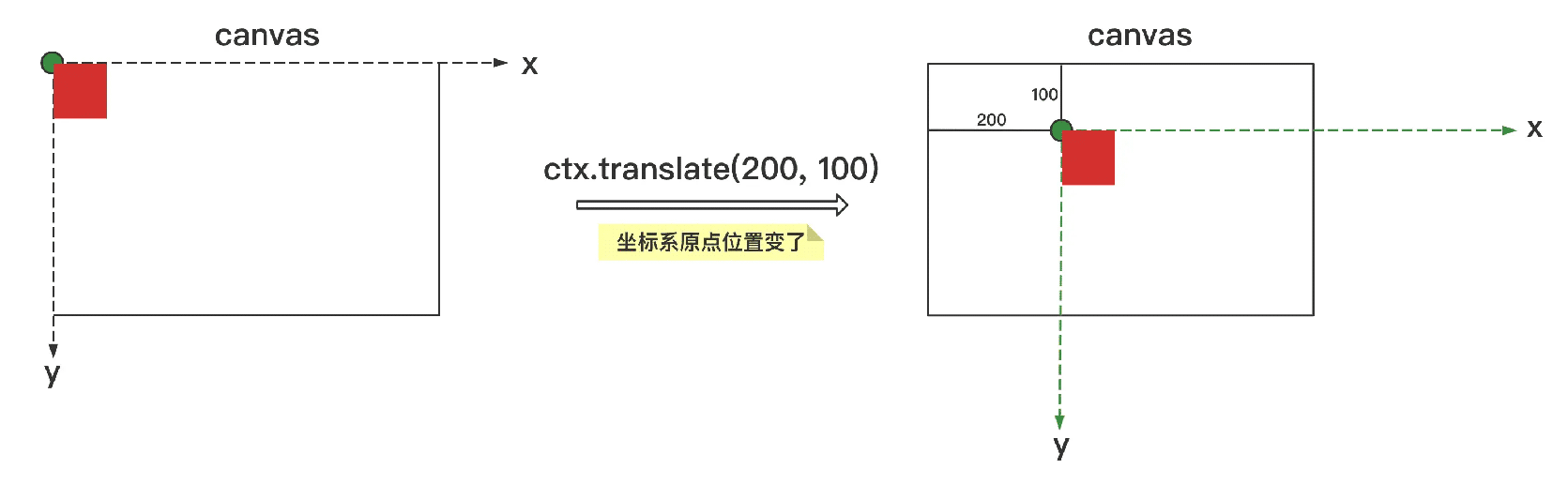
rotate 的影响
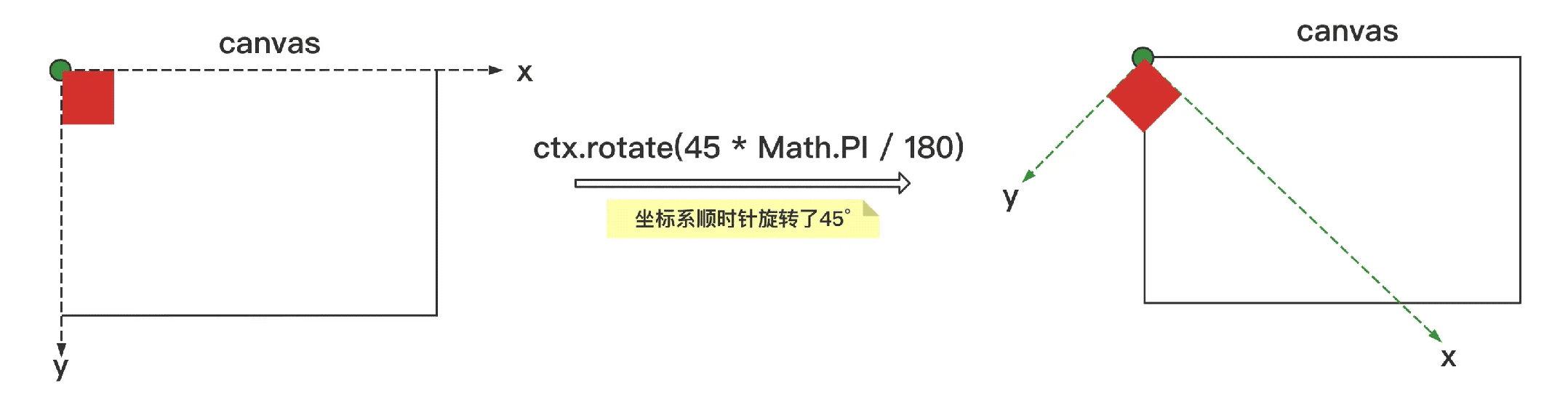
scale 的影响
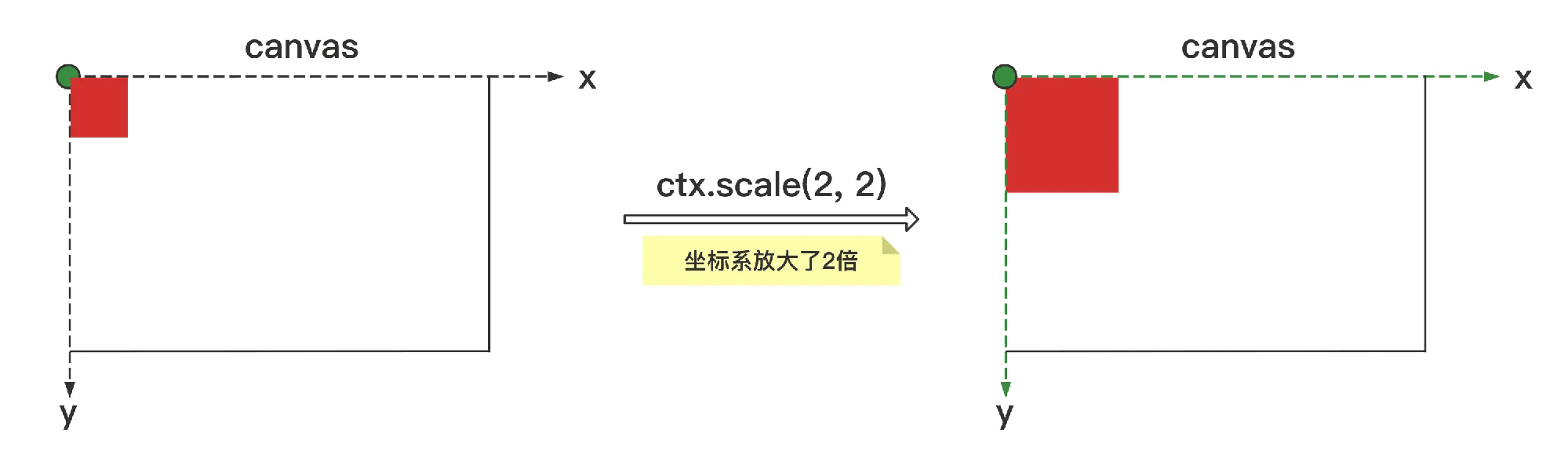
这里对 scale 做一些补充,scale 的结果是对坐标系做了缩放,但是理解起来不是很直观,所以你可以认为 scale 其实是对坐标轴的刻度做了缩放,比如本来画布的一段固定长度代表 50,scale(2, 2) 之后,同样的固定长度就只能代表 25,所以还需要再来一个固定长度才能表示 50,视觉上就是放大的效果。
好了,以上这几种变换的结果本质都是对坐标系的变换,translate 改变了坐标系原点的位置,rotate 将坐标系进行了旋转,scale 则将坐标轴的刻度进行了缩放,而画布的视窗大小(也就是上面图中的 canvas 框)是不变的(可以想象成一个镜头),我们并不会改动到画布的宽高,不要混淆了。
单个内容的变换还是比较好理解的,但是混在一起就会有点变扭了,比如要画下面这样一个图形(两个箭头和等边三角形):
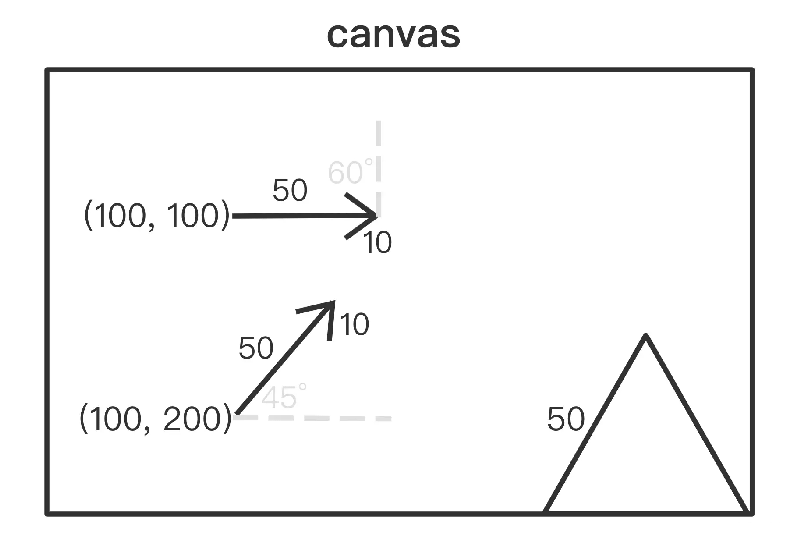
到此,相信大家对“JS前端轻量fabric.js系列之画布初始化的方法”有了更深的了解,不妨来实际操作一番吧!这里是亿速云网站,更多相关内容可以进入相关频道进行查询,关注我们,继续学习!
免责声明:本站发布的内容(图片、视频和文字)以原创、转载和分享为主,文章观点不代表本网站立场,如果涉及侵权请联系站长邮箱:is@yisu.com进行举报,并提供相关证据,一经查实,将立刻删除涉嫌侵权内容。